Qhov wikiHow qhia koj yuav ua li cas thiab siv Remote Desktop ntawm ob lub khoos phis tawj uas siv Windows 7. Remote Desktop yog qhov ua tau zoo ntawm Windows 7 uas tso cai rau koj tswj lub computer los ntawm lwm lub computer hauv internet. Yog tias koj xav siv Remote Desktop, ua kom muaj cov yam ntxwv no ntawm lub khoos phis tawj lub hom phiaj, tom qab ntawd nrhiav tus IP chaw nyob rau lub khoos phis tawj ntawd. Thaum qhov no ua tiav, koj tuaj yeem txuas lub khoos phis tawj uas xav tau mus rau lub khoos phis tawj lub hom phiaj.
Kauj ruam
Ntu 1 ntawm 4: Pab kom Desktop Desktop
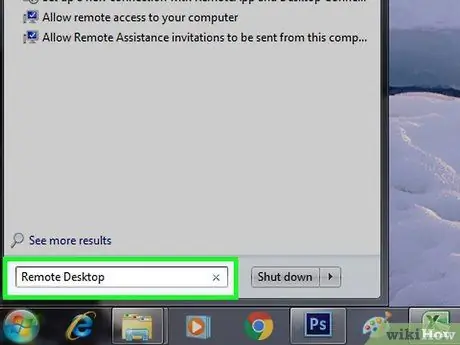
Kauj Ruam 1. Ua kom tau raws li qhov yuav tsum tau ua kom Remote Desktop
Yog tias koj xav ua kom muaj qhov tshwj xeeb no, koj yuav tsum tau kos npe rau hauv tus as khauj tus account, thiab tus lej ntawd yuav tsum muaj tus lej nkag siv.
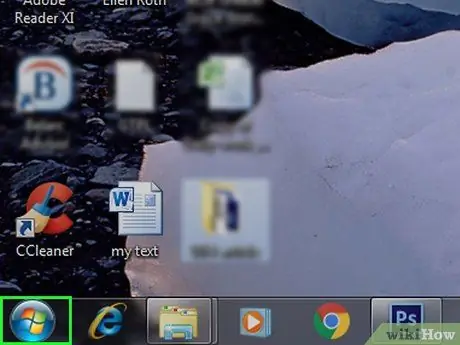
Kauj Ruam 2. Mus Pib

Ua qhov no los ntawm txhaj rau lub logo Windows uas muaj xim nyob hauv kaum sab laug. Qhov no yuav coj mus rau Start menu.
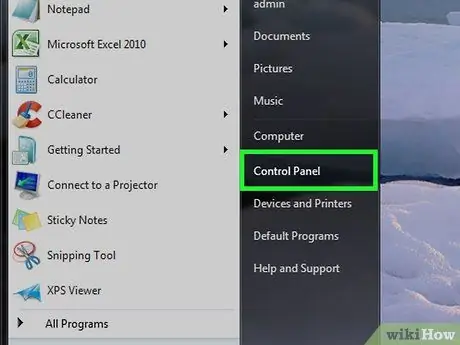
Kauj Ruam 3. Nyem Tswj Vaj Huam Sib Luag uas nyob rau sab xis ntawm Start menu
Qhov Tswj Vaj Huam Sib Luag qhov rai yuav qhib.
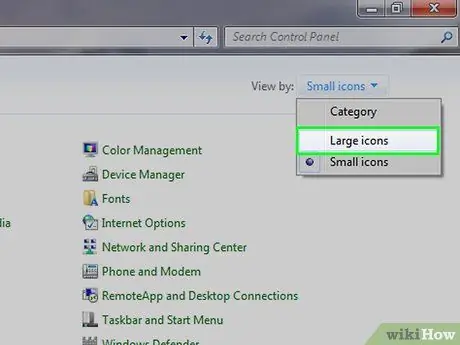
Kauj Ruam 4. Teem qhov "Saib los ntawm" kev xaiv rau "Cov cim loj"
Nyem rau "Saib los ntawm:" lub npov nyob rau sab xis saum toj ntawm Tswj Vaj Huam Sib Luag qhov rai, tom qab ntawd nyem Cov cim loj nyob rau hauv cov ntawv qhia zaub mov nco-down uas tshwm.
Hla cov kauj ruam no yog tias koj pom "Cov cim loj" nyob ib sab ntawm "Saib los ntawm:" nqe lus
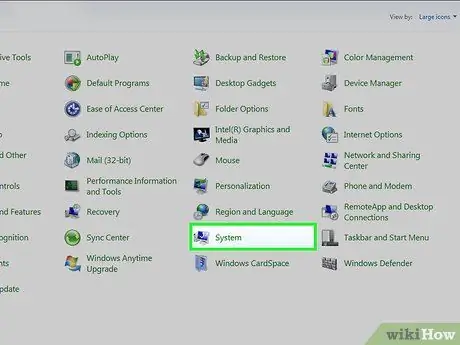
Kauj Ruam 5. Nyem Qhov System
Cov kab lus no yog nyob hauv qab ntawm lub qhov rais.
Tej zaum koj yuav tsum tau nqes mus nrhiav qhov kev xaiv no
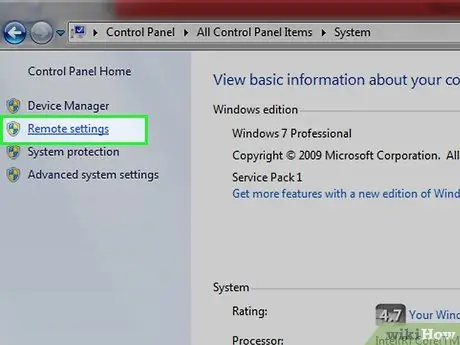
Kauj Ruam 6. Nyem rau tej thaj chaw deb
Qhov txuas no yog nyob rau sab laug-laug ces kaum ntawm lub qhov rais. Ib lub qhov rai tshiab yuav qhib.
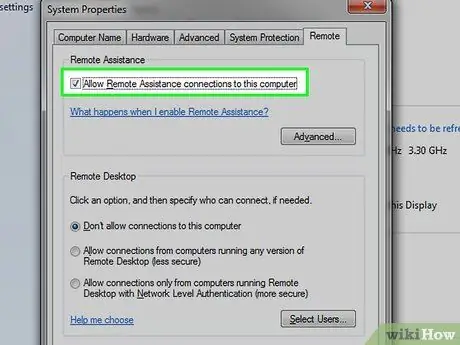
Kauj Ruam 7. Kos rau qhov "Allow Remote Assistance connections to this computer" box
Lub npov nyob saum lub qhov rai tshiab.
- Yog tias qhov kev xaiv no tsis muaj, ua ntej kuaj xyuas tias koj nyob hauv qhov raug tab los ntawm txhaj Tej thaj chaw deb nyob rau saum lub qhov rai.
- Thaum lub thawv raug txheeb xyuas, hla cov kauj ruam no.
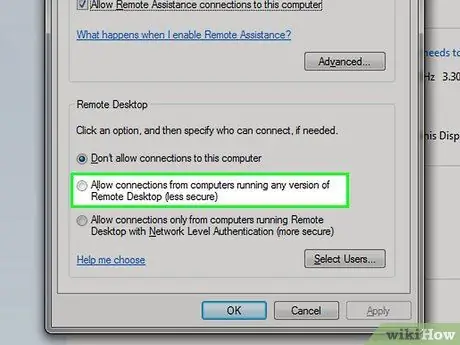
Kauj Ruam 8. Kos rau lub npov "Tso cai sib txuas los ntawm cov khoos phis tawj uas siv ib qho version ntawm Remote Desktop"
Nws nyob nruab nrab ntawm lub qhov rai pop-up. Qhov no yuav tso cai rau koj txuas rau lub khoos phis tawj ntawd los ntawm txhua lub khoos phis tawj (xws li lub khoos phis tawj uas siv Windows 10) uas qhib Chaw Taws Teeb rau yav tom ntej.
Thaum lub thawv raug txheeb xyuas, hla cov kauj ruam no
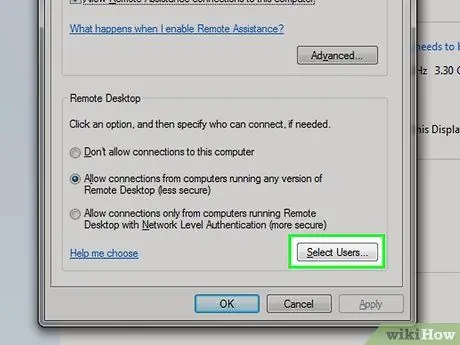
Kauj Ruam 9. Ntxiv lwm cov neeg siv yog tias tsim nyog
Koj tuaj yeem tso cai rau Remote Desktop nkag mus rau lwm tus neeg siv nyiaj ntawm lub khoos phis tawj lub hom phiaj los ntawm kev ua cov hauv qab no:
- Nyem Xaiv cov neeg siv….
- Nyem Ntxiv.
- Nyem Tshaj ….
- Nyem Nrhiav Tam Sim No.
- Scroll rau lub pane hauv qab ntawm lub qhov rais thiab ob npaug nias lub npe ntawm tus neeg siv uas koj xav ntxiv.
- Nyem OK nyob rau sab saum toj ntawm ob lub qhov rais uas qhib.
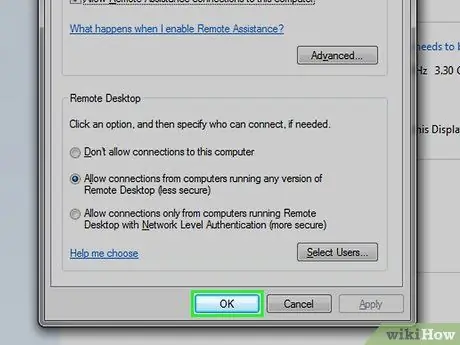
Kauj ruam 10. Nyem OK
Nws nyob hauv qab ntawm lub qhov rais. Koj cov chaw yuav raug cawm, thiab Lub Chaw Taws Teeb Nyob deb ntawm lub khoos phis tawj lub hom phiaj yuav qhib.
Ntu 2 ntawm 4: Tso Chaw Taws Teeb Nyob Hauv Firewall Chaw
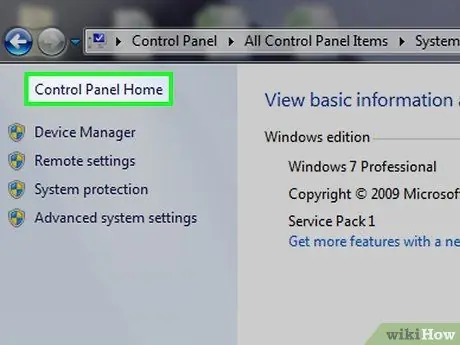
Kauj Ruam 1. Nyem rau Control Panel Home link
Koj tuaj yeem pom qhov txuas no nyob rau ntawm kaum sab laug saum toj. Lub qhov rai Tswj Vaj Huam Sib Luag tseem ceeb yuav qhib.
Yog tias koj tau kaw nws, rov qhib Control Panel ua ntej txuas ntxiv
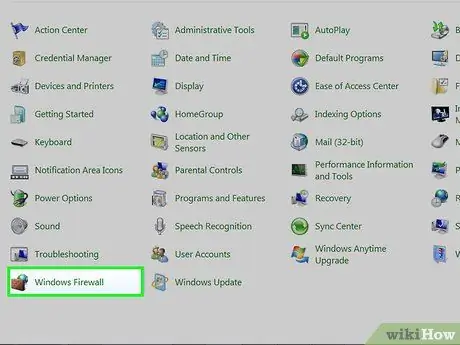
Kauj Ruam 2. Nyem Windows Firewall uas yog nyob rau hauv daim ntawv teev Cov Tswj Vaj Huam Sib Luag xaiv

Kauj Ruam 3. Nyem Tso cai rau app lossis ua haujlwm dhau los ntawm Windows Firewall
Qhov txuas no yog nyob rau saum kaum sab laug.
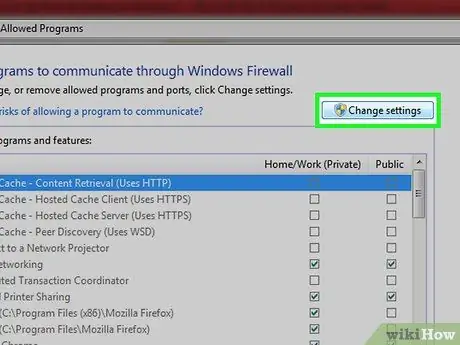
Kauj Ruam 4. Nyem Hloov chaw
Qhov kev xaiv no yog nyob rau sab saum toj ntawm nplooj ntawv, saum cov npe program nyob hauv nruab nrab.
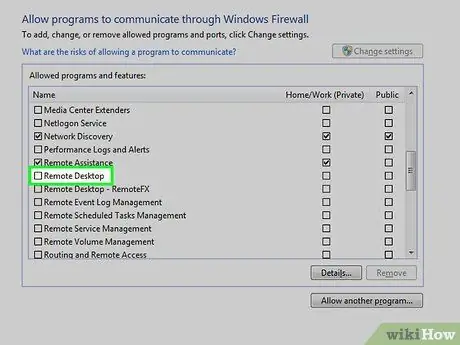
Kauj Ruam 5. Qhib qhov screen thiab khij lub npov "Remote Desktop"
Lub thawv nyob hauv ntu "R" ntawm cov npe program. Los ntawm kev ua li ntawd, Remote Desktop tau tso cai los ntawm Windows Firewall.
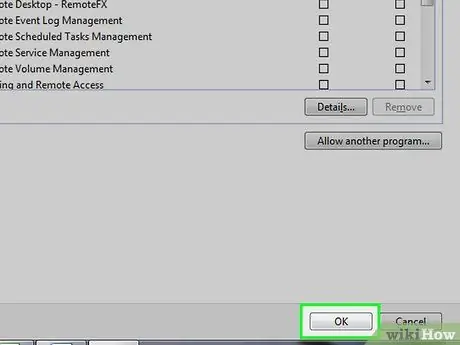
Kauj Ruam 6. Nyem OK hauv qab ntawm lub qhov rais
Cov kev hloov uas koj ua yuav raug cawm.
Ntu 3 ntawm 4: Nrhiav Lub Hom Phiaj Computer's IP Address
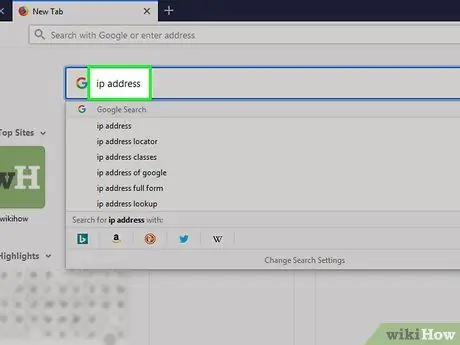
Kauj Ruam 1. Sim muab tus IP chaw nyob zoo li qub
Cov kauj ruam no yog nyob ntawm yeem, tab sis pom zoo. IP chaw nyob zoo li qub tsis tuaj yeem hloov pauv txawm tias lub router raug txuas lossis thaum lub khoos phis tawj tau txuas dua mus rau lub network. Qhov no txhais tau tias tus IP chaw nyob uas koj tab tom nrhiav tam sim no tseem tuaj yeem siv yav tom ntej. Yog tias koj tsis ua qhov no, koj yuav tsum rov nrhiav lub khoos phis tawj lub hom phiaj tus IP chaw nyob txhua lub sijhawm koj xav txuas rau lub khoos phis tawj ntawd. Muab tus IP chaw nyob zoo li qub los ntawm kev nkag mus rau router teeb tsa:
- Nrhiav tus router tus IP chaw nyob.
- Qhib tus router tus IP chaw nyob hauv lub vev xaib, tom qab ntawd nkag mus siv cov ntaub ntawv router thaum hais tawm.
- Nrhiav cov npe ntawm cov khoos phis tawj uas txuas nrog tam sim no, tom qab ntawd xaiv koj lub khoos phis tawj.
- Tsim qhov chaw nyob IP zoo ib yam los ntawm txhaj rau lub cim xauv lossis lwm lub cim zoo sib xws.
- Tos rau lub router kom tiav rebooting.
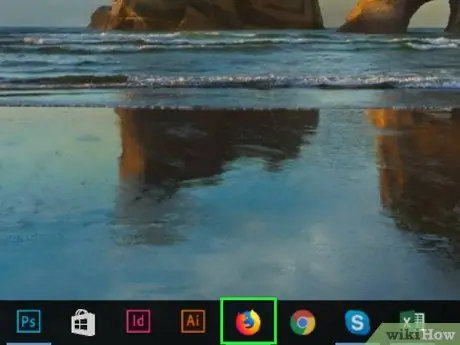
Kauj Ruam 2. Tua tawm lub vev xaib
Ntawm lub khoos phis tawj phiaj xwm, ob-nias lub web browser icon (piv txwv li Chrome).
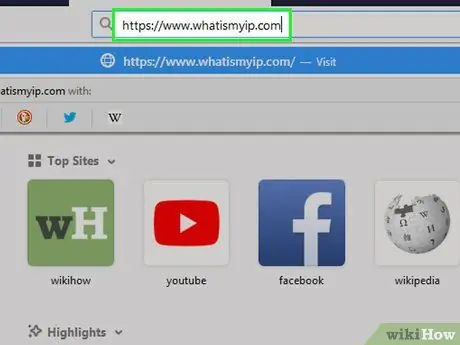
Kauj Ruam 3. Mus ntsib WhatIsMyIP
Mus ntsib https://www.whatismyip.com/ hauv lub hom phiaj khoos phis tawj browser.
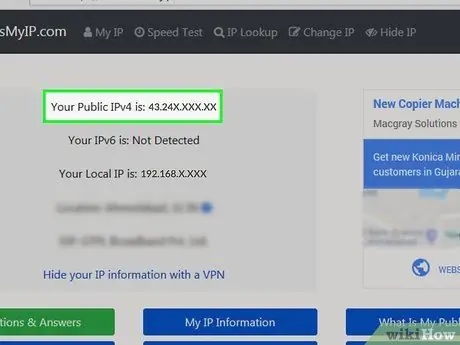
Kauj Ruam 4. Nrhiav lub computer lub hom phiaj tus IP chaw nyob
Koj yuav pom lub hom phiaj khoos phis tawj tus IP chaw nyob ib sab ntawm "Koj Tus IPv4 Yog" rau ntawm nplooj ntawv saum toj kawg nkaus.
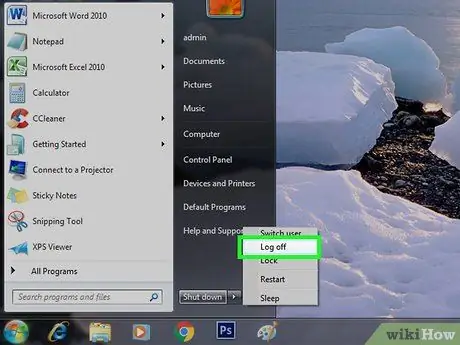
Kauj Ruam 5. Nkag mus tawm ntawm lub computer phiaj
Nyem Pib, nyem lub icon

nyob rau hauv kaum sab xis ntawm Start menu, tom qab ntawd xaiv Teev tawm. Txij ntawm no mus, koj tuaj yeem txuas rau lub khoos phis tawj siv lub Windows 7 sib txawv.
Ntu 4 ntawm 4: Txuas Lub Computer ntawm Chaw Taws Teeb
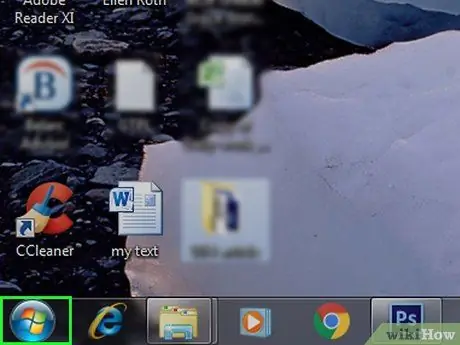
Kauj Ruam 1. Mus Pib

ntawm lwm lub computer.
Ua qhov no los ntawm txhaj lub Windows logo nyob rau hauv kaum sab laug.
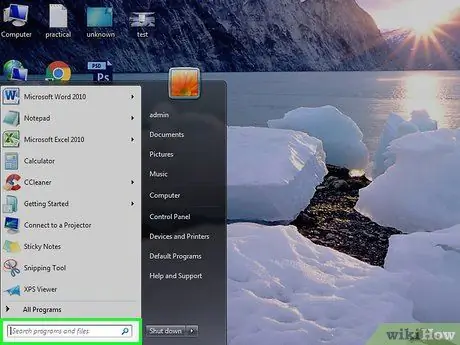
Kauj Ruam 2. Nyem rau kab lus tshawb nrhiav hauv qab ntawm Start window
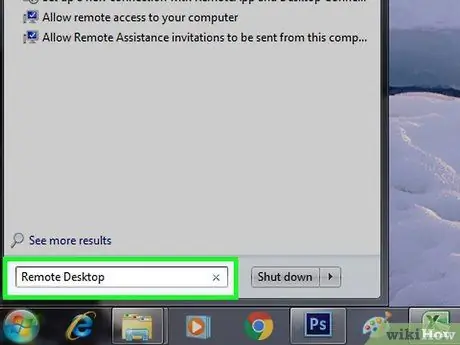
Kauj Ruam 3. Saib rau Remote Desktop
Ua qhov no los ntawm kev ntaus lub desktop deb. Cov npe ntawm koj cov txiaj ntsig tshawb fawb yuav tshwm nyob rau hauv Start window.
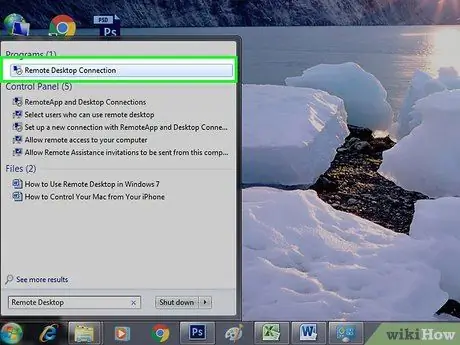
Kauj Ruam 4. Nyem rau Kev Txuas Txuas Desktop
Qhov kev xaiv no yuav tshwm nyob rau sab saum toj ntawm cov txiaj ntsig tshawb fawb hauv Start menu. Qhov rai Desktop Remote yuav qhib.
Koj tseem tuaj yeem nyem Tej thaj chaw deb Desktop nov.
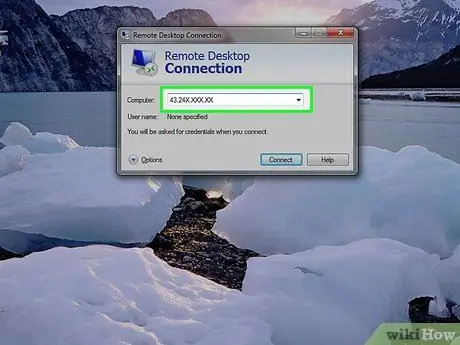
Kauj Ruam 5. Ntaus tus IP chaw nyob ntawm lub computer phiaj
Nyem rau ntawm "Khoos phis tawj" lub thawv ntawv nyob hauv nruab nrab ntawm Lub Qhov Ncauj Desktop Desktop, tom qab ntawd ntaus lub hom phiaj ntawm lub khoos phis tawj tus IP chaw nyob.

Kauj Ruam 6. Nyem Txuas rau hauv qab ntawm lub qhov rais
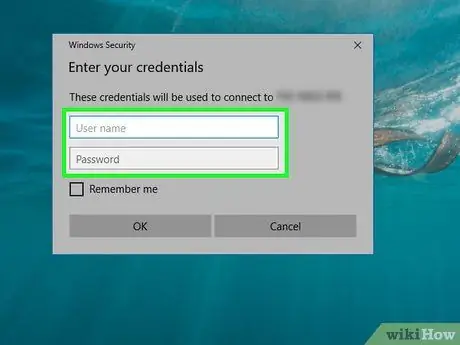
Kauj Ruam 7. Ntaus hauv lub computer lub hom phiaj cov ntaub ntawv nkag mus
Thaum hais kom sai, ntaus tus thawj tswj hwm lub npe thiab tus password rau tus as khauj uas Remote Desktop tau qhib.
Yog tias koj tau ntxiv lwm tus neeg siv ntawm Remote Desktop, nkag mus rau qhov xav tau nkag mus nkag mus rau tus as khauj
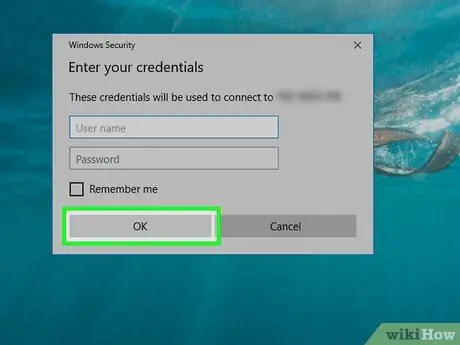
Kauj Ruam 8. Nyem OK hauv qab ntawm lub qhov rais
Ua li ntawd yuav tso cai rau koj lub khoos phis tawj txuas rau lub khoos phis tawj lub hom phiaj, txawm hais tias koj yuav tau tos ob peb feeb rau kev txuas kom tiav. Thaum lwm lub khoos phis tawj lub desktop tau tshwm rau hauv Chaw Taws Teeb, koj tuaj yeem tshawb xyuas lub computer lub hom phiaj ntawm qhov xav tau.
Lub tswv yim
- Remote Desktop tau tsim los rau IT ib puag ncig. Txawm li cas los xij, koj tseem tuaj yeem siv nws los nkag thiab/lossis xa cov ntaub ntawv los ntawm tsev lossis ua haujlwm.
- Yog tias Desktop Desktop tsis ua haujlwm, koj tuaj yeem nruab thiab siv TeamViewer hloov chaw.
Ceeb toom
- Nws raug nquahu tias koj xiam Chaw Taws Teeb Chaw thaum nws tsis tau siv tiag.
- Yog tias tsis muaj IP chaw nyob rau lub khoos phis tawj lub hom phiaj tsis tau muab rau, koj yuav tsum saib lub computer IP chaw nyob pej xeem txhua lub sijhawm koj xav txuas nrog nyob deb. Qhov no txhais tau tias, koj yuav tsum tau nug ib tus neeg uas siv lub khoos phis tawj kom pom nws tus IP chaw nyob.







